固态硬盘今年在用户的期盼中大降价了,要装机或升级电脑,挑选SSD时机到了。不管你是老笔记本只能升级SATA3.0 SSD,还是支持选购NVMe M.2 SSD安装,都可以买到最适合的固态硬盘产品了。电脑换了新的硬盘之后,需要重装系统,有很多人觉得麻烦,其实也有相当简便的办法,今天我们就一起来分享一下到底有哪些办法可以快速安装系统呢?
SSD装系统之前,这三件事一定要做
一、磁盘初始化
将SSD安装到电脑之后,不能立即识别。可以通过我的电脑→管理→磁盘管理几个步骤中找到新硬盘,新建卷或者新建分区之后就可以使用了。在分区之前,会提示进行磁盘初始化。安装Win8/Win10及以上版本操作系统,磁盘必须为GPT格式。如果需要重新安装为Win7甚至更早期版本系统,需要转换为MBR格式的,使用Diskpart命令即可完成转换。
二、4K对齐
SSD分区之后,要查看是否实现4K对齐。使用Win7系统及以上的用户,只要使用原版系统引导安装,安装时使用系统自带分区工具进行分区就会自行对齐,不需要用户干预。你也可以通过DiskGenius第三方分区软件进行手动指定扇区位置,让SSD在实际使用中发挥到最大性能。
三、更新固件
安装SSD之后,查看固件是否已经优化到最新版本。SSD固件如同主板上的BIOS,控制固态硬盘一切内部操作,不仅直接影响固态硬盘的性能、稳定性,也会影响到寿命。优秀的固件包含先进的算法能减少固态硬盘不必要的写入,从而减少闪存芯片的磨损,维持性能的同时也延长了固态硬盘的寿命。
SSD安装系统,方法不止一种
一、系统迁移最快捷
在这里必须要明确一个概念:拷贝不等同于迁移。也就是说,即使你将原本系统盘里的所有资料全部拷贝复制到SSD中,也不一定能实现系统启动,甚至根本找不到启动盘。所谓系统迁移,是指将原来硬盘中的所有数据、所有指令以及所有设置都全部转移到固态硬盘中,想想确实是一件很给力的事情。
为了帮助用户轻松实现系统迁移,有很多固态硬盘出厂时自带迁移工具(PS:自带系统迁移软件仅能识别本品牌产品,也就是能实现将系统从其他盘迁移到本品牌SSD中),我们也可以从网上搜索一些靠谱的工具来帮助实现系统迁移。
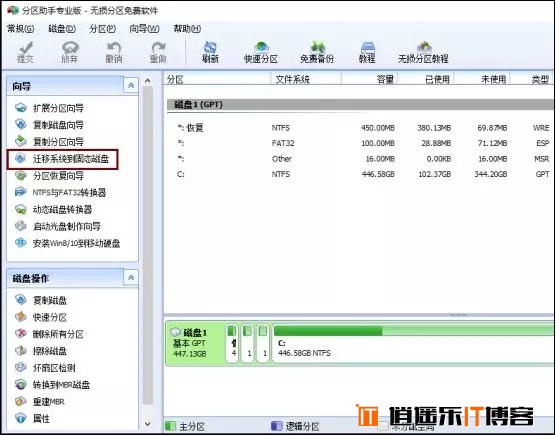
傲梅分区助手软件界面
系统迁移之前有一个建议和一个提醒:对于480GB甚至以下容量的SSD,建议大家整盘分为一个区就可以了。毕竟有很多用户已经习惯了将资料直接保存到C盘根目录下的分类文件夹中,C盘就需要预留出足够大的存放空间。
要提醒的是,如果你觉得自己的SSD容量足够大,一定要分区使用的话,也一定要把即将作为系统分区的位置留出更多容量,至少要确保SSD的容量超过迁移系统的数据容量,否则无法迁移完成。另外,如果你的SSD是以前一直在用的,一定要将目标磁盘中的数据进行备份保存,防止误操作带来数据损失。
系统迁移步骤:
第一步:打开系统迁移软件,选择“迁移系统到固态硬盘”。
第二步:选中固态硬盘上的“未分配空间”,点击“下一步”继续。在这里可以修改相关信息(包括大小,位置,和盘符),通常都保持默认设置,也可以根据自己喜好设置。阅读完“引导操作系统”注意事项后,可点击“完成”,返回主界面。
第三步:来到分区助手主界面:您可以看到“等待执行的操作”一栏,您可以更改、保存您的操作。
第四步:点击主界面左上角“提交”,并根据分区助手的提示信息,完成您的SSD 系统迁移。
PS:要执行这些操作需要重启电脑。重启后在下次进入系统前程序将运行在PreOS模式来实现这些分区操作。在整个系统迁移过程中需要等待一段时间。严格来说,数据迁移过程也是一个多个零散文件写入的过程,用时跟你选择的目标磁盘实际写入速度有很大关系。
二、用U盘装系统
除了数据迁移的方式,还可以用U盘装系统。采用这个办法有两个重要的步骤要执行。首先是制作系统启动盘。编辑通常采用UltraISO软件来制作,只需要提前准备好你要安装的系统ISO镜像文件,几个简单的步骤就可以了。在这里要告诉大家的是,你选择的U盘数据最好事先备份保存,因为制作启动盘的过程会删除U盘所有数据。
U盘启动盘做好之后,插入电脑中,进入BIOS界面,开启电脑的U盘启动选项,直接通过U盘安装。如果你的主板比较老,无法直接设置U盘启动,可以先选择Hard Disk,再从硬盘选项中找到U盘启动步骤。
三、Ghost一键安装
除了前面提到的两个方法,你还可以采用Ghost镜像克隆的方式来给固态硬盘安装系统。这个办法具有十分强大的一键安装的傻瓜功能,并且集成完整的硬件驱动程序和日常工作软件。这个系统安装方式快速简单,不过它们普遍装有后门间谍软件。读者朋友们安装Ghost 系统需要三思。安装完毕之后,建议大家最好能用杀毒软件检查一遍。
不管你选择什么方式来给SSD安装系统,首先得挑选一款合适的固态硬盘。今年SSD大降价,如今240GB固态硬盘已经是标配,不少朋友纷纷开始选择480GB或更大容量SSD,此外速度更快的M.2 NVME固态硬盘也逐渐受到消费者青睐。对于买了SSD的小伙伴,相信上面的装系统方面,总有一种适合您。

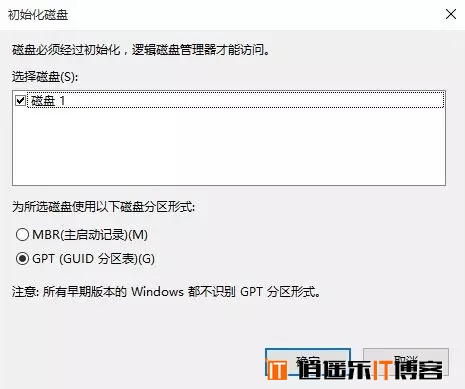
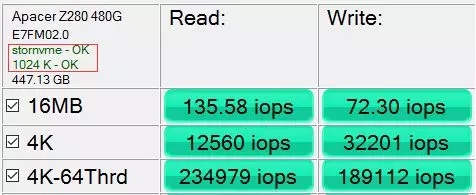
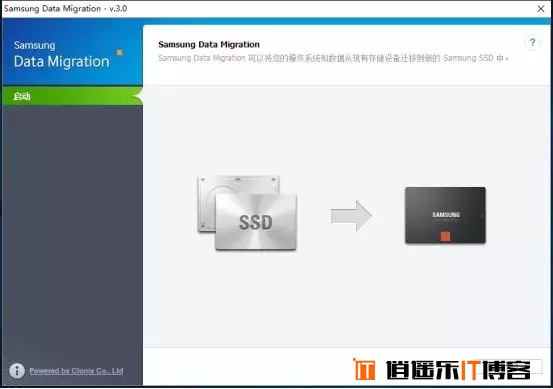


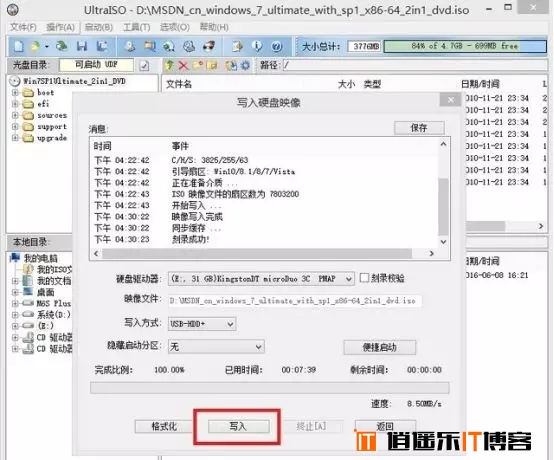



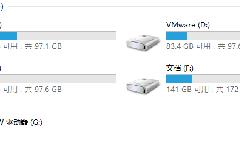
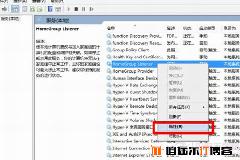


最新评论